图片文件体积太大怎么压缩?分享七个关键时刻很有效的办法
在如今数字化的时代,图片文件体积过大往往会给我们的工作和生活带来诸多不便,例如上传速度慢、占用大量存储空间等。因此,在平时学会如何压缩图片文件体积就显得尤为重要了。那么,图片文件体积太大该怎么压缩呢?请不要有过多的担心,下面就来分享七个关键时刻很有效的办法,一起来看下吧。

分享1、了解压缩原理
过大的图片文件容积,往往是出于高分辨率、丰富细节以及未压缩格式所致。比如说,数码相机所抓拍的RAW格式或是高质量JPEG图片,涵盖着海量像素信息呢,由此致使文件体积扩张。另外,图片里的复杂纹理、渐变色彩等诸般元素,也会促使文件尺寸增大,这在摄影以及设计范畴尤为多见。而理解了这些相关原因,对于我们在源头方位去控制图片体积而言是有帮助的,能够避免出现不必要的浪费现象。

分享2、选择在线网页
其次,如果您不想在设备上安装第三方程序,您可以先行选择一些在线网页来完成。目前,这些工具操作简单便捷,同时无需安装任何软件,只要有网络连接即可使用。例如“i压缩”或者“iyasuo”等网站,它们通过先进的压缩算法,能够在不损失太多图片质量的前提下,帮助您大幅减小图片的体积。
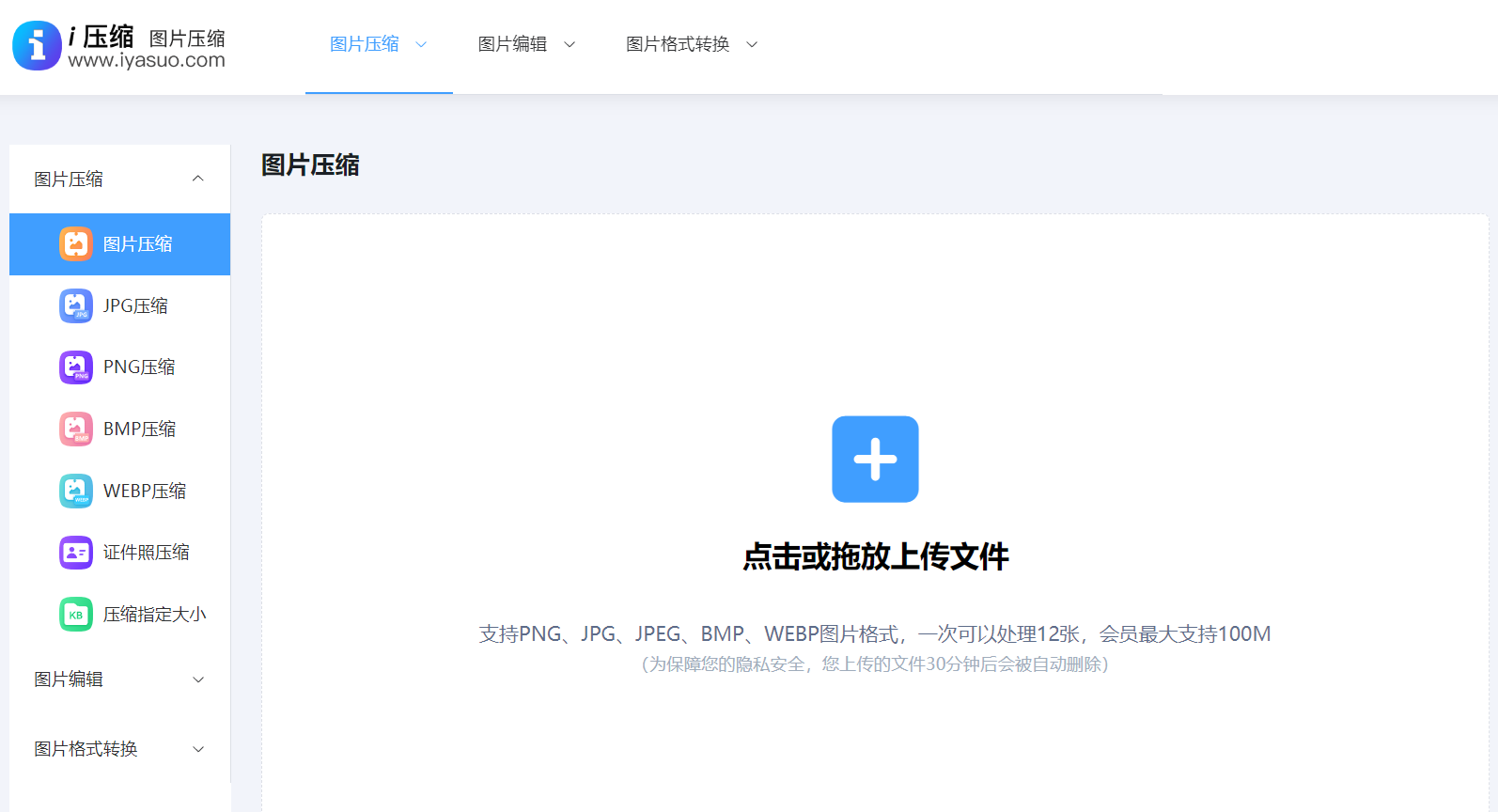
具体图片文件体积压缩的步骤:首先,您可以直接在电脑上默认使用的浏览器,打开“i压缩”或者“iyasuo”等平台,并且在其界面左侧找到并点击“图片压缩”功能。之后,点击网页中间的“添加文件”按钮,这样就可以来到文件选择界面,在这里我们选中想压缩的图片文件,这样就可以将图片导入到网页中。
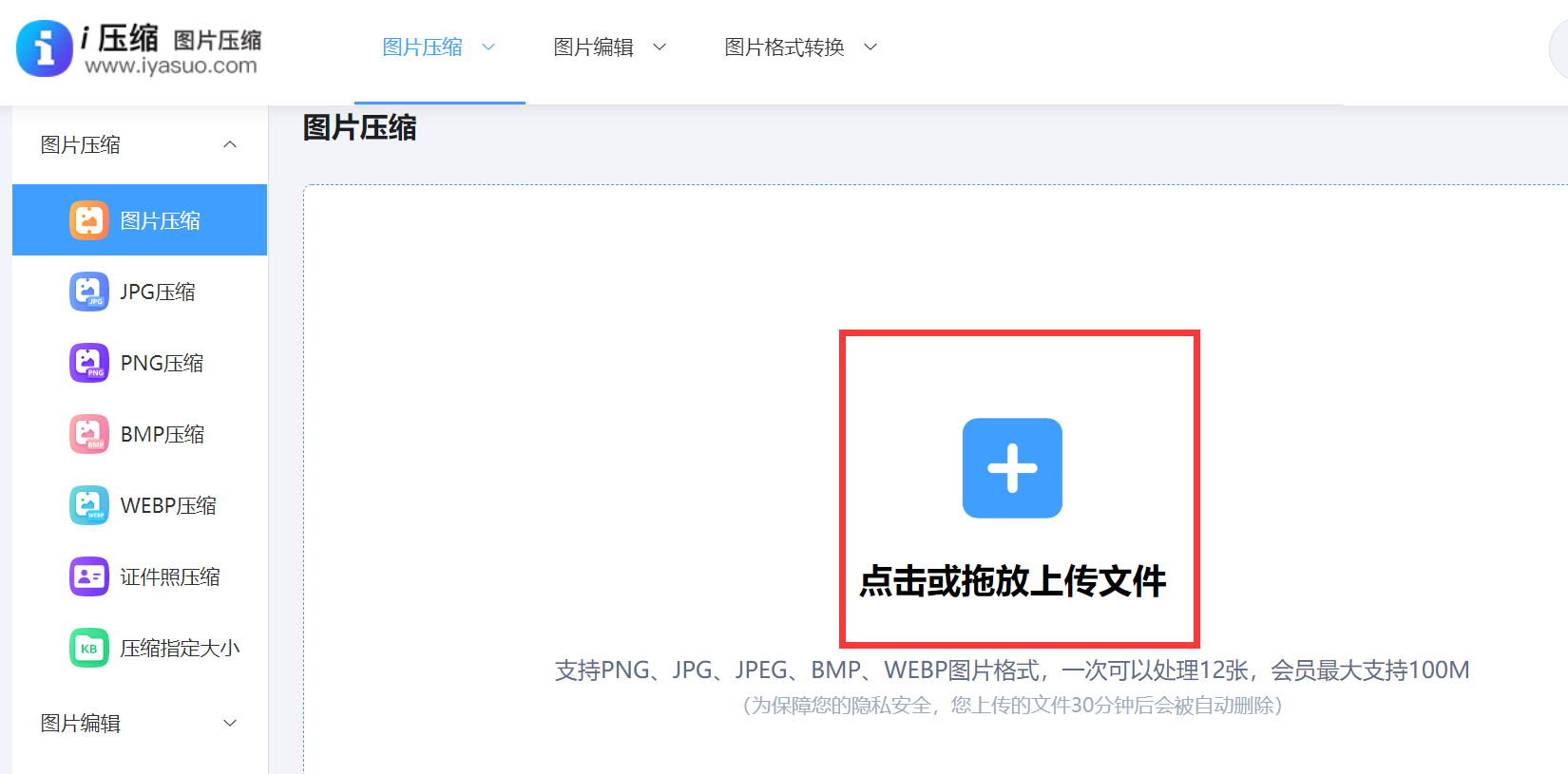
图片文件导入完成后,可以将底部的“压缩质量”等菜单调小就可以完成压缩图片的操作,但是建议不要太小,否则会导致图片无法使用。确认好“压缩质量”的数值后,点击软件右上角的“开始压缩”按钮,这样软件就会启动图片文件压缩程序。
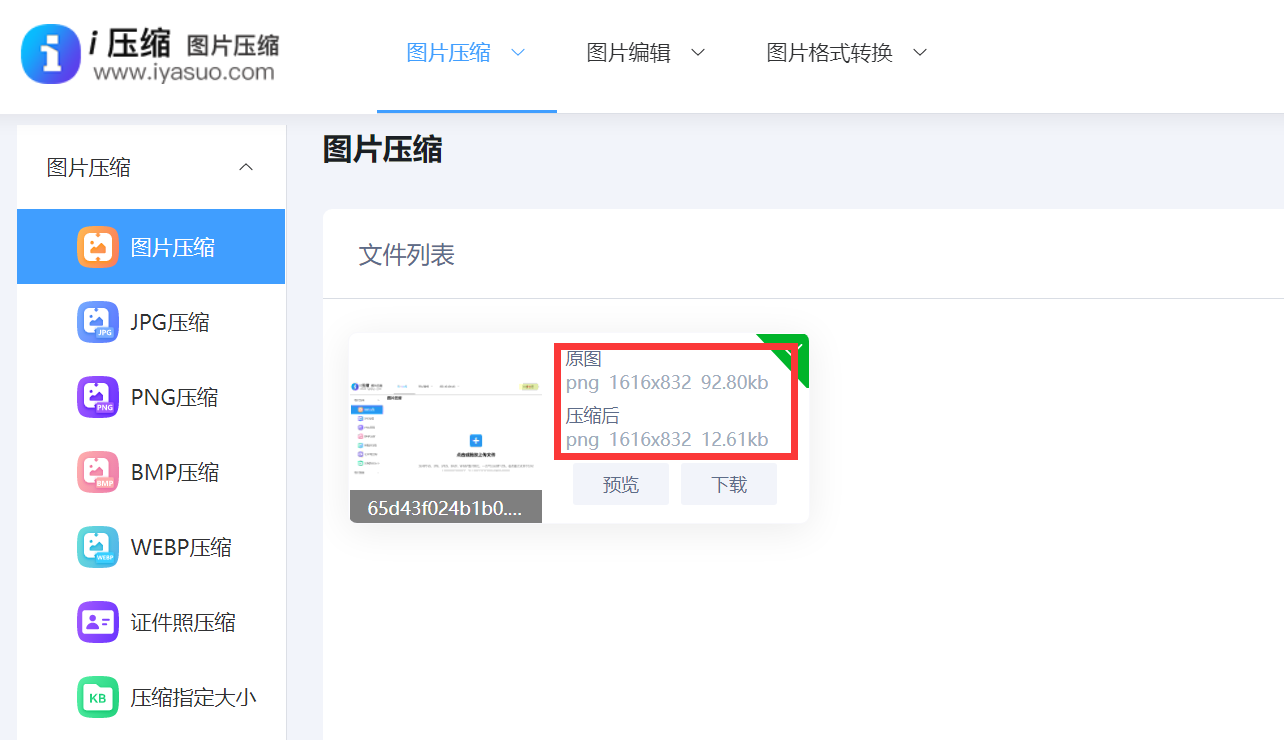
分享3、图像编辑软件
对于很多办公族来说,我们也可以利用图片编辑软件来压缩图片。像 Adobe Photoshop、GIMP 等专业的图片编辑软件,大都具备压缩图片的功能。以 Photoshop 为例,打开需要压缩的图片后,选择“文件”菜单中的“存储为”选项,在弹出的对话框中可以设置图片的质量和文件大小。通常情况下,降低图片的质量参数可以显著减小文件体积,同时保持图片的清晰度在可接受的范围内。
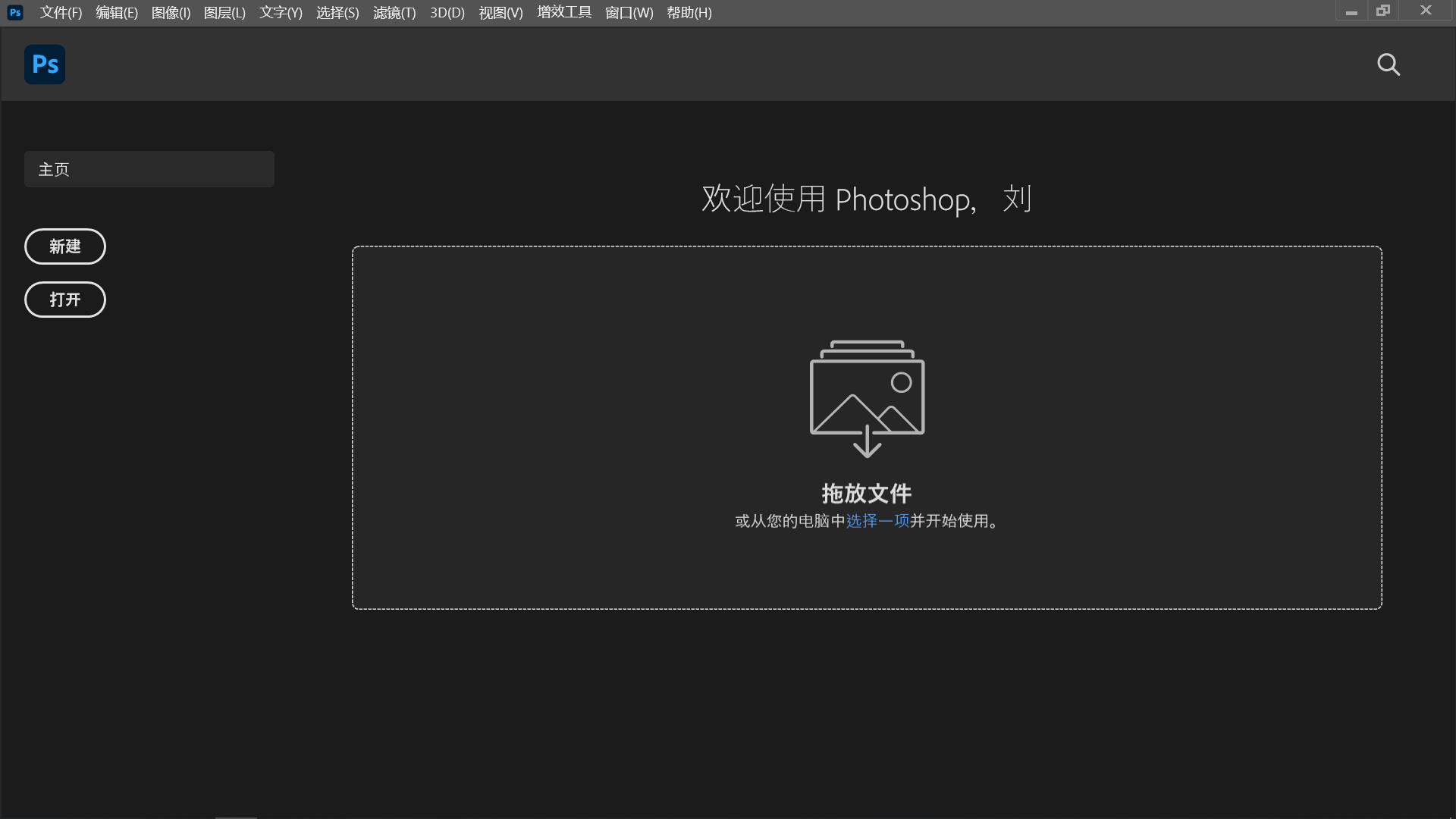
分享4、确定适宜格式
现如今,确定正确的图片格式作为压缩的起始步骤是很关键的。其中,常见的格式当中像JPEG、PNG以及WebP,它们各自存在着优势与劣势。例如:JPEG这种格式对于照片类图片较为适宜,借助有损压缩能够明显减小尺寸体积。而PNG这种格式允许有透明背景然而所占空间较大,适用于那类需要留存各种细节的相应图像。同时WebP作为一种现代格式,在维持质量的状况下能够提供更为出色的压缩比率。
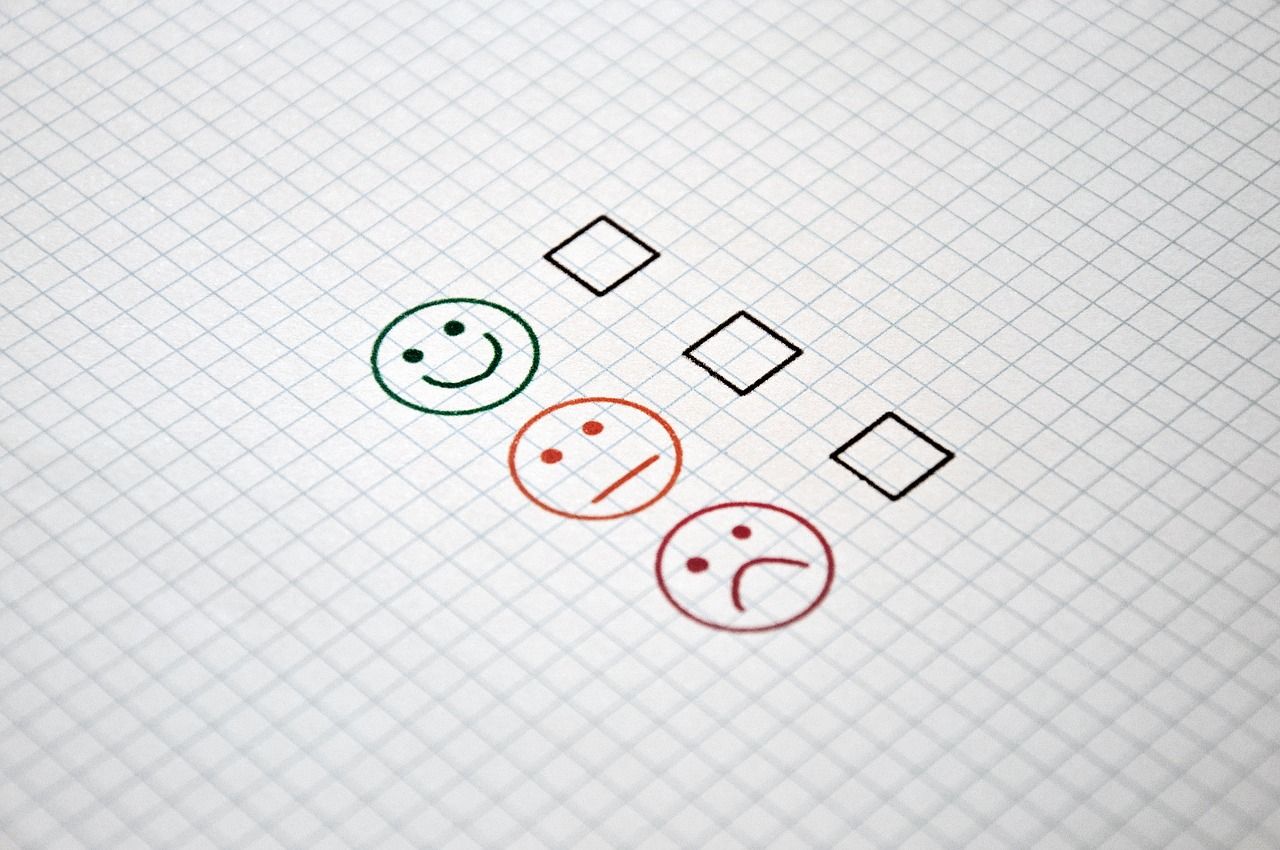
分享5、采取另类方式
对于一些特定类型的图片,例如:比较少见的扫描件、手绘图片等,我们可以采用针对性的压缩方法。其中对于扫描件,可以使用专门的扫描软件进行优化处理,去除多余的空白区域、调整分辨率等,以减小文件体积。而对于手绘图片,可以通过调整颜色模式、减少颜色数量等方式来压缩文件,同时保留手绘的质感。

分享6、智能手机应用
此外,因为移动设备的普及,手机图片压缩愈发重要起来。诸如“Photo Compress”或者“Reduce Photo Size”之类的应用,能够在安卓以及iOS上得以使用,进而提供一键压缩的功能。目前,这些应用通常会让用户去选择输出质量与尺寸,以便于能够方便快捷地分享到社交媒体,或者借助消息应用发送出去。同时,在iPhone手机上,能够借助调整图片尺寸或者运用HEIC格式(也就是高效图像格式),达成自动让体积变小的效果。

分享7、压缩注意事项
除了上面分享的六个方法以外,在压缩图片文件体积时,我们还需要注意一些事项,例如:需要根据使用场景选择合适的压缩比例。如果是用于网页展示,适当降低质量即可;如果是用于印刷品,则需要保留较高的质量。要保留图片的原始文件,以备不时之需。不要频繁压缩同一个图片,因为每次压缩都会导致图片质量的进一步下降。

综上所述,图片文件体积太大的问题可以通过多种方法来解决。我们可以利用图片编辑软件、在线图片压缩工具,以及针对不同类型图片的特殊压缩方法,来有效地减小图片文件的体积,提高工作效率,并且帮助您节省存储空间。而在实际操作中,我们可以根据具体情况选择合适的方法,并注意压缩过程中的注意事项,以确保图片的质量和使用效果。温馨提示:如果您在使用SmallPDFer这款软件的时候遇到问题,请及时与我们联系,祝您图片文件体积压缩操作成功。















